PingInfoView是一个小工具,可以让你轻松地执行ping多个主机名和IP地址,并在一个表中观察结果。它会自动ping所有主机您指定的每一个秒数,并显示成功和失败的数字,以及平均ping时间。你还可以保存Ping结果为文本/ HTML / XML文件,或将其复制到剪贴板。
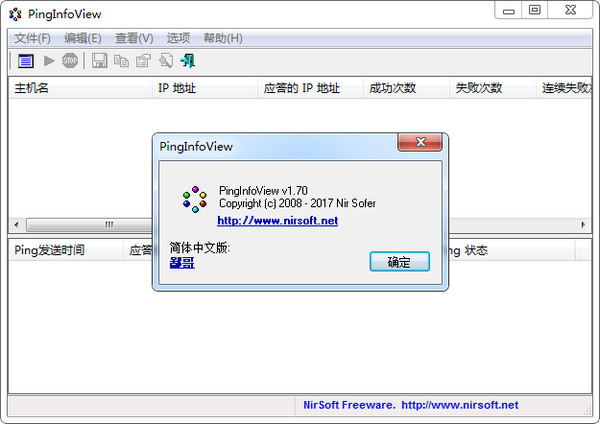
内容简介
使用 PingInfoView 不需要任何安装过程或额外的dll文件。您只需运行可执行文件(PingInfoViewChs.exe),输入主机名或IP地址,然后点击“确定”按钮就可以了。
当您使用IP-主机名描述格式时,您应该按下面的格式指定IP地址列表:
192.168.1.10 主服务器
192.168.1.11 主机 01
192.168.1.12 主机 02
#192.168.1.1 主机 03
每个IP地址的描述将自动添加到描述列。如果你添加“#”字符在某一行的开始处,PingInfoView 将忽略此行。
命令行选项
/stext <文件名> 进行一个 Ping 测试并将结果保存到一个普通文本文件。
/stab <文件名> 进行一个 Ping 测试并将结果保存到一个用制表符分隔文本文件。
/scomma <文件名> 进行一个 Ping 测试并将结果保存到一个用逗号分隔的文本文件(CSV)。
/stabular <文件名> 进行一个 Ping 测试并将结果保存到一个表格式的文本文件。
/shtml <文件名> 进行一个 Ping 测试并将结果保存到 HTML 文件(横向)。
/sverhtml <文件名> 进行一个 Ping 测试并将结果保存到 HTML 文件(垂直)。
/sxml <文件名> 进行一个 Ping 测试并将结果保存到 XML 文件。
/loadfile <文件名> 加载指定的包含有主机名和 IP 地址的文本文件。您可以使用此命令行选项结合上述保存命令 (/scomm, /stab, 诸如此类)
/PingTimeout <数值> 指定 Ping 操作超时数值,以毫秒计算。
/PingEvery <0 | 1> 指定是否要隔指定秒 Ping 一次 (0 - 否, 1 - 是)
/PingEverySeconds 指定两次Ping操作之间的间隔时间数值。
/IPHostDescFormat <0 | 1> 指定是否启用IP地址-主机名描述格式(0 - 否, 1 - 是)
∨ 展开

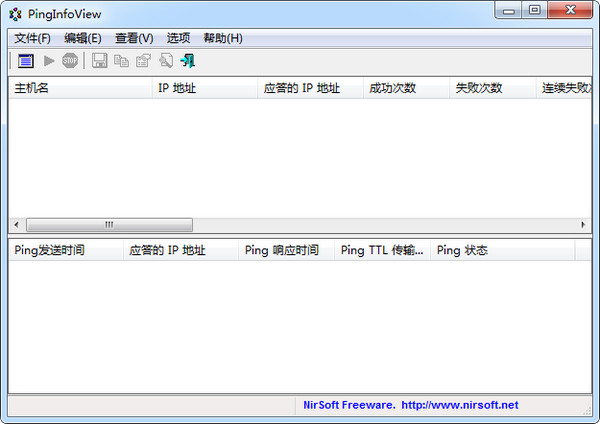
 纯真IP数据库2023 2023 最新版
纯真IP数据库2023 2023 最新版 IP代理验证软件 1.8 免费版
IP代理验证软件 1.8 免费版 commproxy 1.0
commproxy 1.0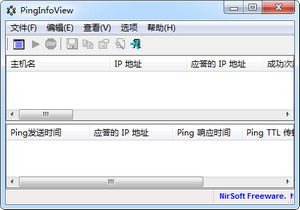 群Ping工具 PingInfoView 1.70 绿色中文
群Ping工具 PingInfoView 1.70 绿色中文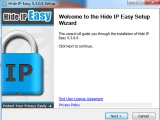 Hide IP Easy 5.3.9.8 汉化版
Hide IP Easy 5.3.9.8 汉化版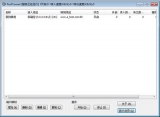 PortTunnel端口映射软件 2.0 特别版
PortTunnel端口映射软件 2.0 特别版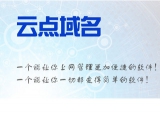 云点域名 2.02
云点域名 2.02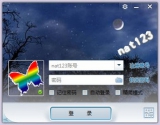 nat123客户端 1.151123
nat123客户端 1.151123 Winbox中文版 5.25 最新中文版
Winbox中文版 5.25 最新中文版 SafeIP 1.0 中文免费版
SafeIP 1.0 中文免费版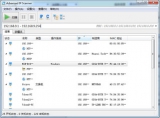 Advanced IP Scanner Pro 专业版 2.5.3
Advanced IP Scanner Pro 专业版 2.5.3 网络监测工具
网络监测工具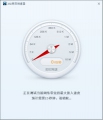
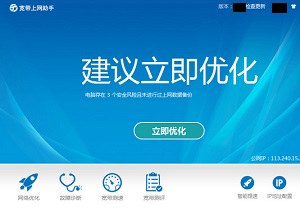
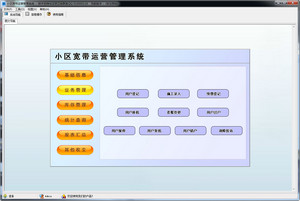

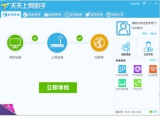
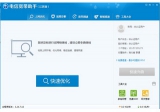
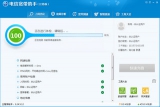
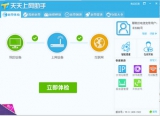
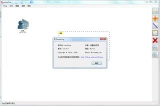
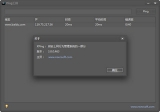 Ping工具
Ping工具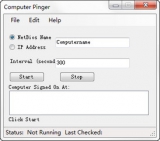 Computer Pinger绿色英文版
Computer Pinger绿色英文版 Pinger ?Konst Popov绿色版
Pinger ?Konst Popov绿色版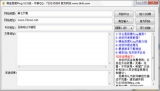 懒虫百度Ping绿色免费版
懒虫百度Ping绿色免费版 ATKKPING绿色中文版
ATKKPING绿色中文版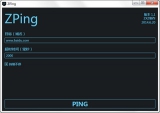 Zping绿色版
Zping绿色版 百度批量PING工具
百度批量PING工具 心蓝IP自动更换器免VIP版 1.0.0.292 破解版
心蓝IP自动更换器免VIP版 1.0.0.292 破解版 双鱼IP转换器免费账号 4.2.2 免费版
双鱼IP转换器免费账号 4.2.2 免费版 纯真QQ IP提取工具 4.13 绿色版
纯真QQ IP提取工具 4.13 绿色版 IPInfo免费版 1.4 绿色版
IPInfo免费版 1.4 绿色版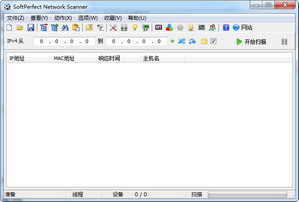 SoftPerfect Network Scanner中文版 7.1.4 绿色版
SoftPerfect Network Scanner中文版 7.1.4 绿色版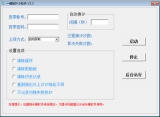 IP自动切换器 2.3 免费版
IP自动切换器 2.3 免费版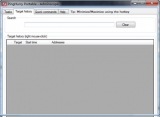 PingHurry ping工具 1.0
PingHurry ping工具 1.0 falcon ip自动更换大师 1.6.3.6 52专版
falcon ip自动更换大师 1.6.3.6 52专版 星辰ip提取器 1.5 中文绿色版
星辰ip提取器 1.5 中文绿色版 超碰vip 1.0.0
超碰vip 1.0.0